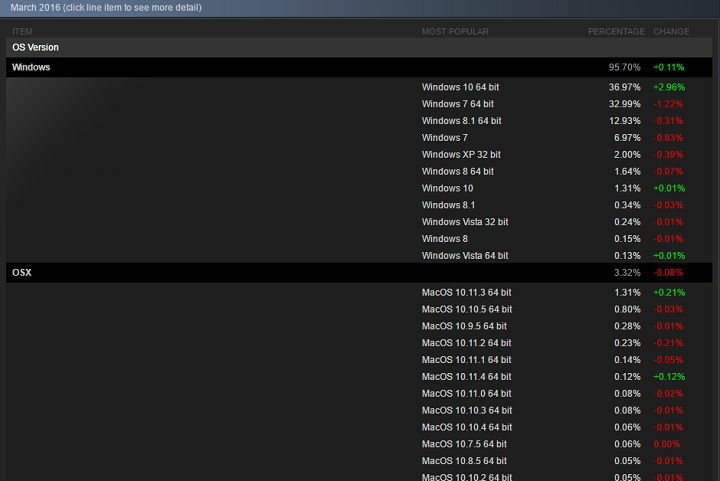- Неке независне апликације користе Вмипрвсе.еке за повезивање са услугама управљања и надгледања у оперативном систему Виндовс 10, па је то важно у одређеним ситуацијама.
- Као и све Виндовс 10 услуге, Вмипрвсе.еке може имати свој приличан удео у проблемима. Када се то догоди, једноставно следите кораке наведене у водичу у наставку.
- Овај чланак је део нашег наменског чворишта направљеног за поправљање ЕКСЕ датотеке, па ако друге услуге представљају проблем, погледајте то јер ћете можда пронаћи решење.
- Посјетите посвећено Фик страница за више чланака о томе како да решите уобичајене проблеме са ОС-ом и апликацијама у оперативном систему Виндовс 10.
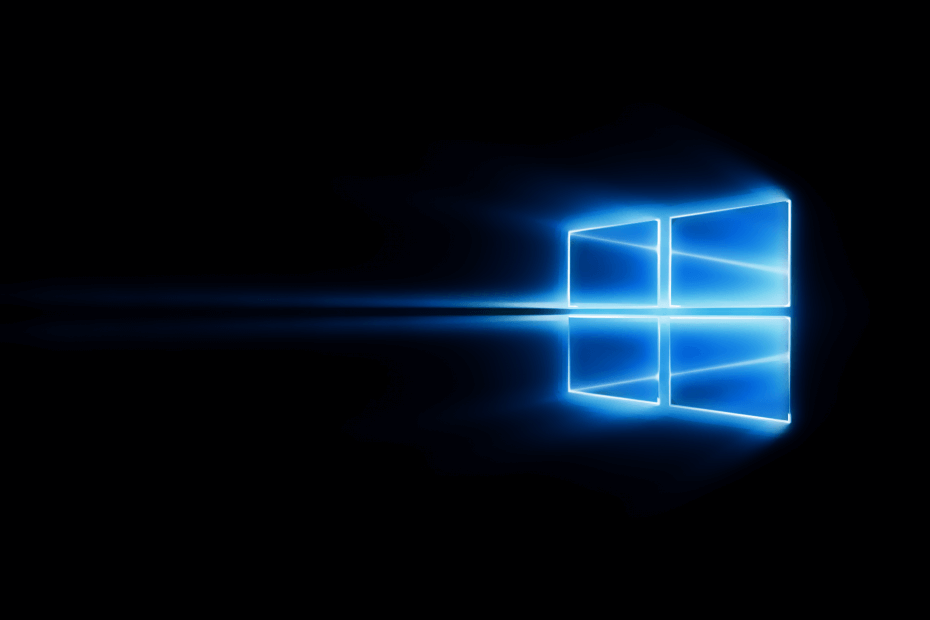
- Преузмите алатку за поправак рачунара Ресторо који долази са патентираним технологијама (патент доступан овде).
- Кликните Покрените скенирање да бисте пронашли проблеме са Виндовсом који би могли да узрокују проблеме са рачунаром.
- Кликните Поправи све да бисте решили проблеме који утичу на сигурност и перформансе рачунара
- Ресторо је преузео 0 читаоци овог месеца.
Виндовс 10 ослања се на процесе и услуге како би се правилно покренули, и иако су процеси важни, понекад одређени процеси могу да изазову проблеме. Корисници су пријавили да вмипрвсе.еке узрокује проблеме корисницима Виндовс 10, па да видимо како да решимо те проблеме.
Како да решим проблеме са вмипрвсе.еке у оперативном систему Виндовс 10?
Преглед садржаја:
- Поново покрените услугу Виндовс Манагемент Инструментатион
- Поново покрените друге услуге
- Користите програм за преглед догађаја да бисте пронашли проблематичан процес
- Проверите да ли на рачунару има малвера
- Уклоните ХП Вирелесс Ассистант
- Зауставите одређене услуге
- Уклоните све нежељене програме
- Уклоните одређене програме независних произвођача
- Извршите сфц и ДИСМ скенирање
- Онемогућите услугу спмгр
1. Поново покрените услугу Виндовс Манагемент Инструментатион
- Притисните Виндовс тастер + Р. и ући услуге.мсц.
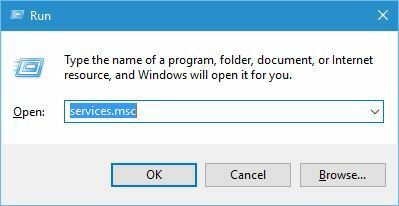
- Када Услуге отвара се прозор, пронађите Виндовс Манагемент Инструментатион услугу, кликните десним тастером миша и одаберите Поново покренути из менија. Ако опција поновног покретања није доступна, једноставно зауставите услугу и покрените је поново избором одговарајућих опција.
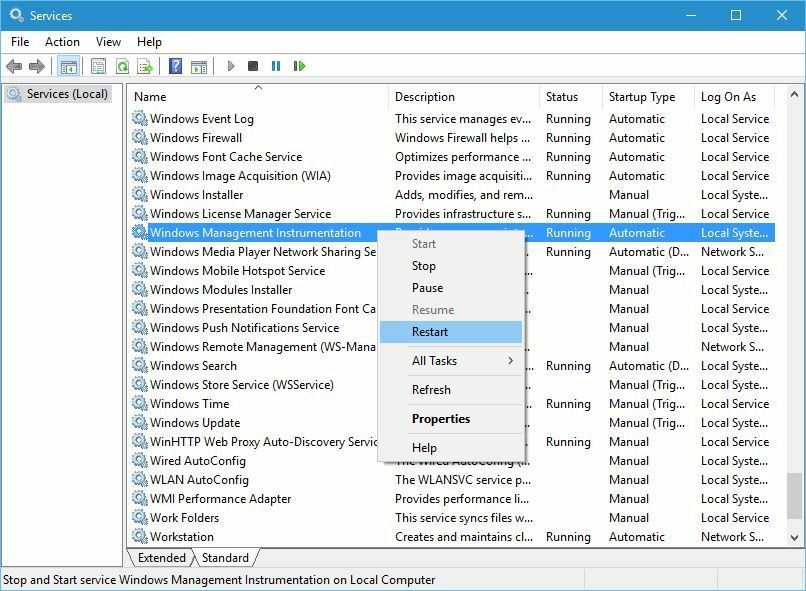
- Када завршите, затворите Услуге прозор и проверите да ли је проблем решен.
Према корисницима, проблем можете решити помоћу високог Процесори коришћење једноставно поновним покретањем услуге Виндовс Манагемент Инструментатион Сервице.
Неки корисници предлажу трајно онемогућавање ове услуге, па бисте можда желели да испробате и то. Да бисте трајно онемогућили услугу Виндовс Манагемент Инструментатион, урадите следеће:
- Лоцирај Виндовс Манагемент Инструментатион услугу и кликните двапут да бисте отворили њена својства.
- Комплет Тип покретања до Инвалиди и кликните Применити и У реду да бисте сачували промене.
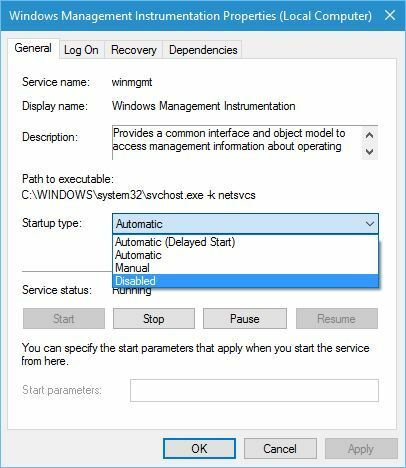
2. Поново покрените друге услуге
Као што смо већ поменули, овај проблем можете решити поновним покретањем одређених услуга, а да бисте брзо поново покренули потребне услуге које можете користити командна линија оруђе. Поступите на следећи начин да бисте поново покренули ове услуге:
- Притисните Виндовс Кеи + Кс за отварање Повер Усер Мену. Изаберите Цомманд Промпт (Админ) из менија.
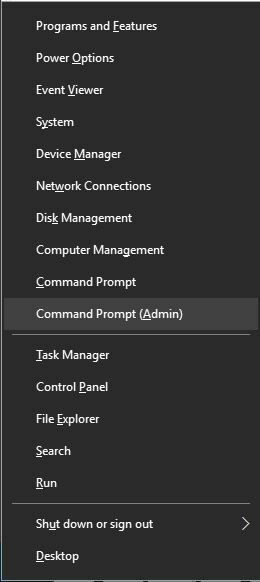
- Када Командна линија старт, покрените следеће наредбе:
- нет стоп ипхлпсвц
- нет стоп всцсвц
- нето стоп Винмгмт
- нето почетак Винмгмт
- нето старт всцсвц
- нето старт ипхлпсвц
Након извршавања наредби, поново покрените рачунар и проверите да ли је проблем решен.
3. Користите програм за преглед догађаја да бисте пронашли проблематичан процес
- Притисните Виндовс Кеи + Кс и изабрати Евент Виевер из менија.
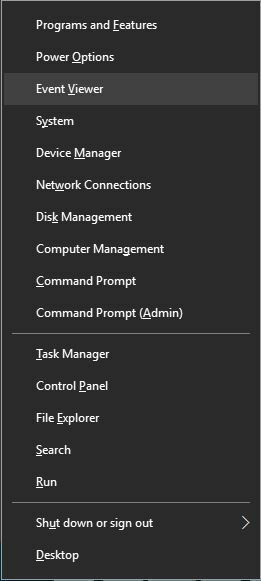
- Иди на Поглед таб и уверите се да Прикажи аналитичке евиденције и евиденције о отклањању грешака опција је омогућена.
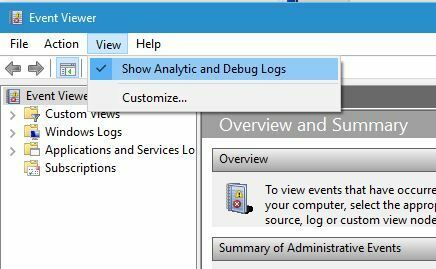
- У левом окну идите до Евиденције апликација и услуга> Мицрософт> Виндовс> ВМИ-Ацтивити> Оператионал.
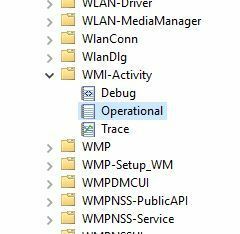
- Изаберите било коју грешку са листе и пронађите ЦлиентПроцессИД. У нашем случају ЦлиентПроцессИД је био 6976.
- Запишите овај број јер ће вам требати за следећи корак.
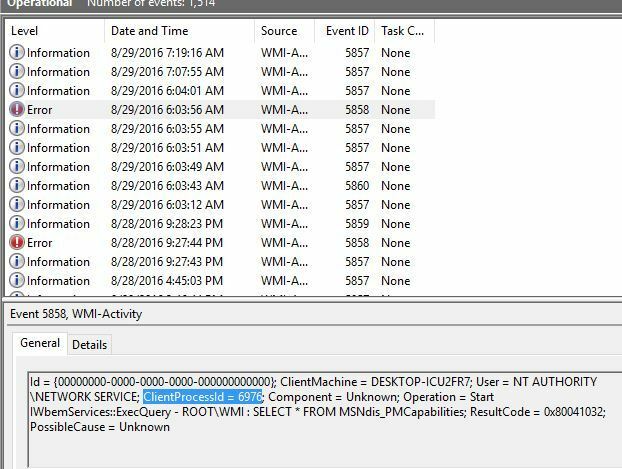
- Притисните Цтрл + Схифт + Есц за отварање Таск Манагер.
- Иди на Услуге таб и потражите процес који има исти ЦлиентПроцессИД.
- У нашем примеру је то било 6976 а с тим повезана услуга била је ВМПНетворкСвц.
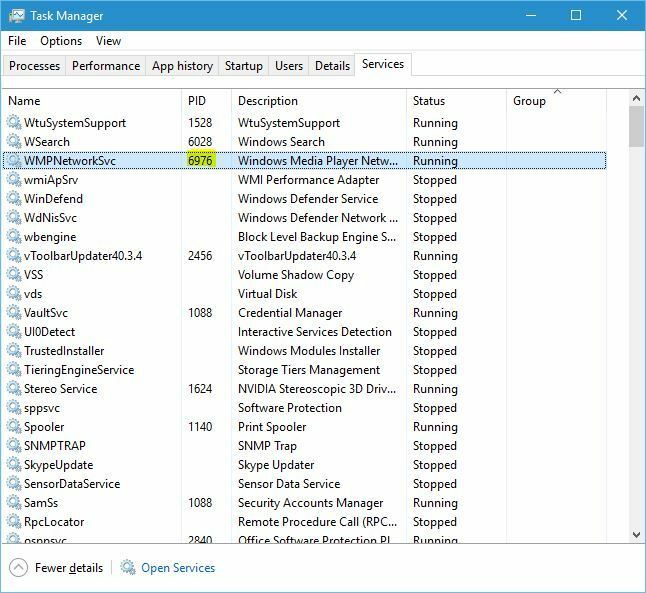
- У нашем примеру је то било 6976 а с тим повезана услуга била је ВМПНетворкСвц.
- Зауставите услугу десним кликом на њу и избором Зауставити из менија.
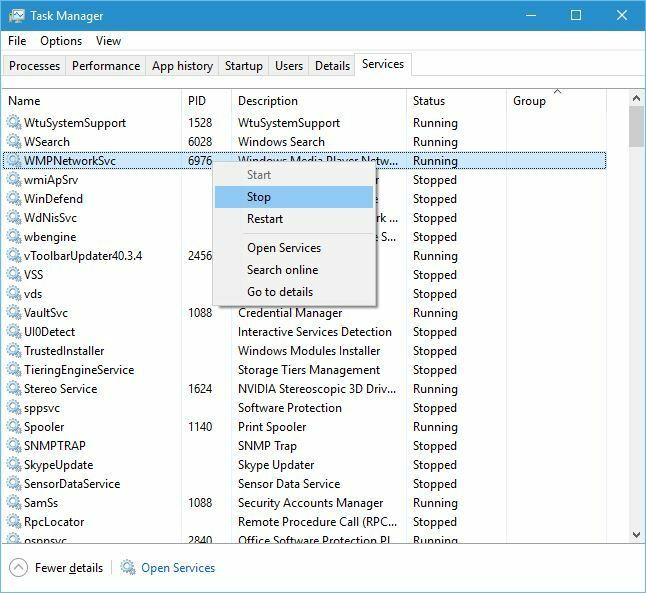
- Ако се услуга односи на независну апликацију, можете покушати да је уклоните са рачунара. Поред тога, можете покушати да зауставите покретање ове услуге тако што ћете у прозору Услуге подесити тип покретања на Онемогућено.
Евент Виевер је моћан алат који вам омогућава преглед рачунарских дневника. Помоћу ове алатке можете да утврдите који процес узрокује овај проблем, а да бисте то урадили, следите горе наведене кораке.
Имајте на уму да ћете вероватно добити другачији ЦлиентПроцессИД број, зато обавезно користите тај број, а не онај који смо користили у нашем примеру.
4. Проверите да ли на рачунару има малвера
- Отвори Таск Манагер и идите на Детаљи таб.
- Пронађите процес који је повезан са каналом за претрагу и изаберите Крај задатка опција.
- После тога идите и деинсталирајте апликацију Сеарцх Цондуит.
Мало корисника је пријавило да малвер такође може да доведе до појаве ове грешке, па ако имате ову грешку, препоручујемо вам да извршите скенирање и проверите да ли на рачунару има малвера. Након уклањања злонамерног софтвера, проблем са вмипрвсе.еке би требао бити решен.
Корисници су пријавили да је овај проблем изазвао злонамерни софтвер под називом Сеарцх Цондуит, а да бисте решили овај проблем, морате да онемогућите ову апликацију и уклоните је са рачунара.
Покрените скенирање система да бисте открили потенцијалне грешке

Преузмите Ресторо
Алат за поправак рачунара

Кликните Покрените скенирање да бисте пронашли проблеме са Виндовсом.

Кликните Поправи све да реши проблеме са патентираним технологијама.
Покрените скенирање рачунара помоћу алатке за обнављање система Ресторо да бисте пронашли грешке које узрокују сигурносне проблеме и успоравање. По завршетку скенирања, поступак поправке ће оштећене датотеке заменити новим Виндовс датотекама и компонентама.
Многи корисници су пријавили да је Сеарцх Цондуит главни кривац за овај проблем, а након уклањања апликације проблем је у потпуности решен.
5. Уклоните ХП Вирелесс Ассистант
Према мишљењу корисника, ХП Вирелесс Ассистант такође може да изазове овај проблем на Виндовс 10. Заустављање услуге ХП Вирелесс Ассистант решава проблем, али такође препоручујемо да уклоните овај софтвер са рачунара ако желите трајно да решите овај проблем.
6. Зауставите одређене услуге
- Отвори Услуге прозор и лоцирајте ВМВаре УСБ, ВМВаре УСБ услуга арбитраже и Управљање виртуелним машинама Хипер-В услуге.
- Обавезно онемогућите све три услуге тако што ћете десним кликом на сваку од њих изабрати Онемогући из менија.
- Једном када су све поменуте услуге онемогућене, поново покрените Виндовс Манагемент Инструментатион услугу и проблем треба решити.
Корисници су то пријавили ВМВаре УСБ, ВМВаре УСБ услуга арбитраже и Управљање виртуелним машинама Хипер-В услуге су повезане са вмипрвсе.еке и да могу довести до велике употребе ЦПУ-а. Да бисте решили овај проблем, препоручује се да онемогућите те услуге и поново покренете услугу винмгмт.
7. Уклоните све нежељене програме
Нежељене апликације се понекад могу инсталирати на ваш рачунар и узрокују велику употребу процесора. Корисници су пријавили да апликације као што су СавеСенсе, ВебСтероидс, ПремиерОпинион и Релевантно знање може довести до појаве овог проблема, зато обавезно уклоните ове апликације са рачунара.
Понекад ће те апликације инсталирати сопствене програме за ажурирање и синхронизацију, па их побрините за потпуно уклањање са рачунара. Многе редовне апликације понекад ће инсталирати одређени непотребни софтвер, зато обавезно проверите свој рачунар и уклоните све апликације које не препознајете или се не сећате да сте их инсталирали.
8. Уклоните одређене програме независних произвођача
Понекад редовне апликације нису у потпуности компатибилне са Виндовс 10, а то може довести до појаве проблема са вмипрвсе.еке. Корисници су пријавили проблеме са ГоПро Студио, Беатс Упдатер и Сципе.
Да бисте решили овај проблем, можете уклонити проблематичне апликације или их завршити у Таск Манагер-у. Можда ћете моћи да решите овај проблем ажурирањем проблематичних апликација или помоћу неких старијих верзија.
9. Извршите СФЦ и ДИСМ скенирање
Проблеми са вмипрвсе.еке могу настати ако ваш Инсталација Виндовс 10 је оштећен, а овај проблем можете решити извођењем сфц и ДИСМ скенирање. Да бисте то урадили, следите ове кораке:
- Отвори Командна линија као администратор.
- Када Командна линија отвара ентер сфц / сцаннов и притисните Ентер.
- Сачекајте да се поступак заврши.
- Након завршетка процеса сфц / сцаннов, проверите да ли је проблем решен. Ако се проблем настави, унесите ДИСМ / Онлине / Цлеануп-Имаге / РестореХеалтх у Командна линија и притисните Ентер да га покрене.
10. Онемогућите услугу спмгр
Према корисницима, услуга спмгр понекад може да изазове овај проблем на вашем рачунару, па да бисте је решили, морате да онемогућите проблематичну услугу.
Ова услуга контролише апликацију Асус ПЦ Пробе, а да бисте решили овај проблем, можете онемогућити услугу спмгр или једноставно деинсталирати апликацију Асус ПЦ Пробе.
Проблеме са вмипрвсе.еке обично узрокују одређене услуге или апликације независних произвођача, али их можете лако решити помоћу једног од наших решења.
 Још увек имате проблема?Поправите их помоћу овог алата:
Још увек имате проблема?Поправите их помоћу овог алата:
- Преузмите овај алат за поправак рачунара оцењено одличним на ТрустПилот.цом (преузимање почиње на овој страници).
- Кликните Покрените скенирање да бисте пронашли проблеме са Виндовсом који би могли да узрокују проблеме са рачунаром.
- Кликните Поправи све да реши проблеме са патентираним технологијама (Ексклузивни попуст за наше читаоце).
Ресторо је преузео 0 читаоци овог месеца.
Често постављана питања
Вмипрвсе.еке долази из услуге Виндовс Провидер Инструментатион Провидер Сервице и делује као његова извршна датотека.
Да. Вмипрвсе.еке се лако може онемогућити као и било која друга услуга која се покреће у позадини кроз Таск Манагер.
Онемогућавање Вмипрвсе.еке неће довести до било каквих проблема. У ствари, можете га заменити са независни софтвер за надгледање.